- Hvilke controllere kan bruges på PS4?
- Hvordan tilsluttes en gamepad til konsollen?
- Slut en anden joystick til PS4
- Hvor mange joysticks kan tilsluttes til PS4 på samme tid?
- Sådan forbindes en gamepad til en PlayStation4-konsol - Bluetooth-forbindelse
- Tilslutning af en eftermarkedskontroller
- Er det muligt at tilslutte en almindelig controller fra PS4 til en pc?

Praktiske gamepads - de bedste løsninger til spil i virksomheden
Næsten enhver moderne spilkonsol er designet til et spil sammen. Dette er deres udiskutable plus. Men hvis det tidligere, bare for et par år siden, at forbinde kontrolpanelet, var det nok at indsætte dets stik i den tilsvarende port, men i dag, i en æra med Bluetooth og andre teknologier, er dette ikke så let som det kan se ud.
Hver nybegynder, der har købt en PlayStation4, har et logisk spørgsmål til denne situation, hvilket er, hvordan man forbinder en anden joystick til PS4? Dette gøres ved blot at trykke på en vilkårlig tast på controlleren fungerer ikke. Det er kun muligt på denne måde kun at skifte hoved (hoved) controller. Der er dog ingen grund til bekymring. Dette problem kan løses meget let og hurtigt.
Hvilke controllere kan bruges på PS4?
Ifølge mange er der brug for en eksklusiv original controller for at oprette forbindelse til PlayStation4. Dette er dog langt fra tilfældet. Du kan oprette forbindelse til PS4 og gamepads fra DualShock3 og XBOX.
Ved hjælp af adapteren er der altid muligheden for at tilslutte absolut enhver fjernbetjening, uanset hvilket land det er produceret og version af modellen.
Adapteren fungerer som følger: Det transkoder signalerne, der kommer fra joysticket, og konverterer dem til signaler ”forståelige” til platformen.
Der er forskellige adaptere til tilslutning af gamepads fra ældre PS- og XBOX-modeller. En af de mest almindelige er TitanOne. Det ligner et almindeligt flashdrev og kan installeres i stikket på selve konsollen.

Den mest effektive adapter - TitanOne
Imidlertid leveres et kæmpe problem for brugere, når man tilslutter tidligere modeller af controllere, overhovedet ikke af mulige forbindelsesmuligheder. Som du kan se, er der ingen problemer med at forbinde joysticks til PS4-konsollen. Her er vanskelighederne forskellige - gamle controllere er normalt ikke egnede som kontrolpaneler til spil på den moderne PlayStation4. Dette skyldes, at nu næsten hele gameplayet i moderne spil "er afhængig" af mulighederne i DualShock4, som bare ikke er tilgængelige på ældre controllere, for eksempel tilstedeværelsen af et berøringspanel, accelerometre osv.
Hvordan tilsluttes en gamepad til konsollen?
forbindelse
For at spillekonsollen skal fungere korrekt med gamepad, er det nødvendigt, at der oprettes en bestemt forbindelse mellem disse enheder. For at etablere en forbindelse er det nødvendigt at tilslutte controlleren til spilstationen via en kablet USB-forbindelse (“A” er USB-stikket på PlayStation4, “B” er USB-stikket på controlleren, “C” er forbindelseskablet).
Kun på denne måde kan du "introducere" controlleren til stationen.
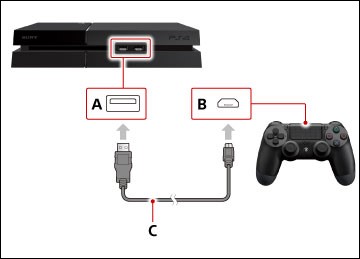
Joystick og spilkonsolforbindelse
Slut en anden joystick til PS4
Med generelle forbindelsesproblemer er alt klart. Nu kan du prøve at finde ud af, hvordan du forbinder en anden konsol eller joystick til konsollen for at spille på PS4-konsollen.
- Præfikset skal være tilsluttet netværket, og den første, hovedfjernbetjening skal tilsluttes.
- Tilslut en anden fjernbetjening. Hold midttasten nede for at gå ud til det første skærmbillede.
- Dernæst skal du oprette en ny spilprofil for et andet medlem.
Hvis du for eksempel gemmer afsluttede niveauer eller præstationer, du ikke har brug for, kan du bruge den universelle konto - “Gæst”.
Hvor mange joysticks kan tilsluttes til PS4 på samme tid?
For at registrere flere personer (med i alt højst fire for en konsol) til at spille på PlayStation4, er det nødvendigt for hver af dem at forbinde deres gamepad. I tilfælde af at gamepad allerede er registreret før, vil dette ikke forårsage problemer. Først aktiveres hoved, først styring. Derefter trykker den næste spiller på “PS” og logger ind på hans konto. Efter ham, den tredje og fjerde.
I modsat fald tilbyder systemet at registrere en konto i mangel af en sådan registrering.

Flere controllere til et sjovere spil
Registrering udføres ved at trykke på midterste knap på joysticket. Hver deltager udfører denne handling fra sin enhed. Under registrering lyser konsollyspanelet i en bestemt farve, hvilket beder den næste deltager om at registrere deres enhed.
Hver controller har sin egen specifikke profil, så du kan gemme det akkumulerede gameplay.
Som angivet i PS4 brugermanualen kan kun fire afspillere tilsluttes en konsol.
Sådan forbindes en gamepad til en PlayStation4-konsol - Bluetooth-forbindelse
Ud over den ovennævnte (kablede) måde at forbinde controlleren til PS4-konsollen er der en anden måde - en Bluetooth-forbindelse.
Det udføres ved hjælp af en anden controller eller fjernbetjening.
I hovedskærmmenuen skal du vælge "Egenskaber" og derefter gå til undermenuen "Enheder". Angiv her forbindelsesmetoden - “Bluetooth”.
På det tilsluttede kontrolpanel skal du samtidigt trykke på “PS” og “DEL” -tasterne. Hold dem i ti sekunder.
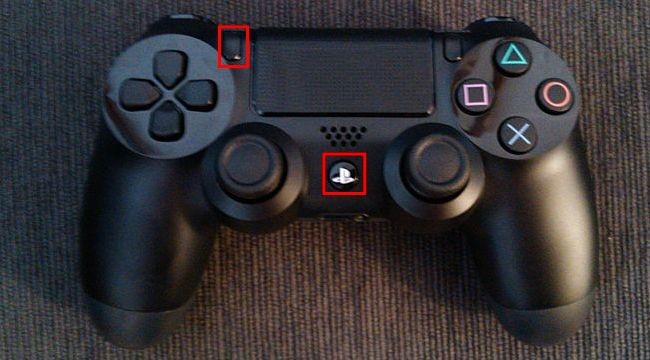
Hold tasterne markeret med rødt
Denne controller skal vises på skærmen på tilgængelige Bluetooth-enheder. Du skal vælge det.
Det er alt! Joysticket er klar til "arbejde". Du kan nyde spillet.
I fremtiden, når du tilslutter igen, konfigureres forbindelsen af konsollen med gamepad automatisk.
Tilslutning af en eftermarkedskontroller
Til salg er der et stort antal gamepads fra tredjepartsproducenter. Der vil ikke være problemer med de originale modeller. Når du tilslutter en tredjeparts joystick til PlayStation4, kan du dog kun spille med USB-kablet tilsluttet. Trådløs forbindelse med denne forbindelse fungerer ikke.
Er det muligt at tilslutte en almindelig controller fra PS4 til en pc?
Fjernbetjeningen fra PlayStation4 kan let tilsluttes til spil på en personlig computer.
Handlingssekvensen:
- Du skal hente og installere InputMapper-applikationen på din pc på din computer.
- Tilslut den fuldt opladede enhed til pc'en.
- Kør applikationen.
- Tænd for gamepad ved at trykke på PS-knappen.
- Enhedssynkroniseringsprocessen begynder. Du skal vente til slutningen.

Tilslutning af kontrolpaneler til en computer
Hvis du har en Bluetooth-adapter, ved hjælp af det samme program, kan du konfigurere forbindelsen uden at bruge ledninger. Det er nødvendigt at spænde og holde “PS” og “DEL”. På listen over tilsluttede enheder vises en ny gamepad.



